- Photoshop je jedním z nejoblíbenějších programů pro návrháře, ale jak dobře znáte tyto hlavní nabídky?
- Převod inteligentních objektů na vrstvy v aplikaci Photoshop
- Uspořádání> Obrácení ve Photoshopu
- Sloučení vrstev v aplikaci Photoshop
- Chcete se dozvědět více?
Photoshop je jedním z nejoblíbenějších programů pro návrháře, ale jak dobře znáte tyto hlavní nabídky?
Vše, co potřebujete k práci s vrstvami ve Photoshopu, se nachází na panelu Vrstvy, že? Ale ne, ne, ne... máte toho k dispozici mnohem víc a celou dobu to máte pod nosem - nebo alespoň v horní části aplikace Photoshop. Mluvím samozřejmě o nabídce Vrstvy.
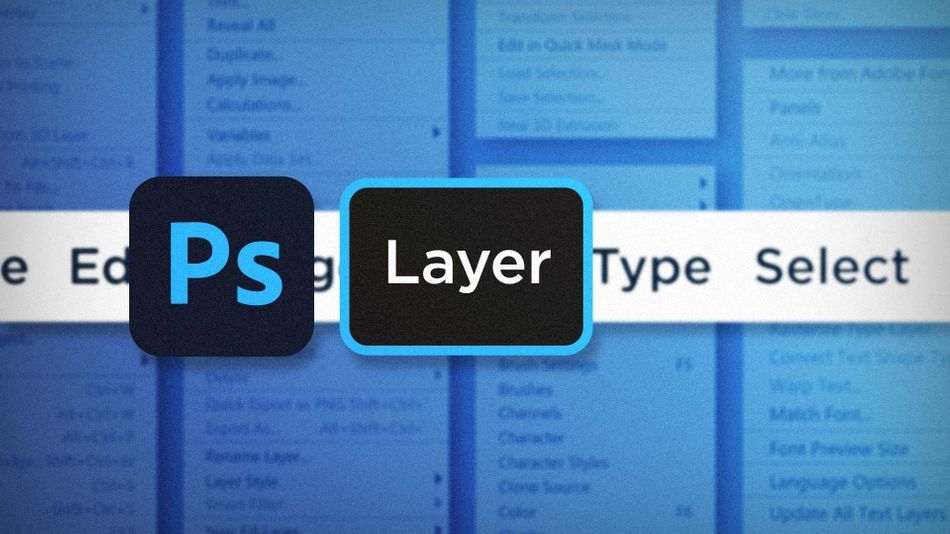
Ano, mnoho z nejpoužívanějších příkazů vrstvy se nachází také na panelu vrstvy v podobě tlačítek a rozevíracích nabídek, ale je jich několik, které musíte otevřít v nabídce vrstvy, abyste je našli. Zde je několik z těch, které považuji za nejužitečnější:
- Převod inteligentních objektů na vrstvy
- Obrácení pořadí stohování vrstev
- Sloučení vrstev
Převod inteligentních objektů na vrstvy v aplikaci Photoshop
Inteligentní objekty jsou fantastické. Umožňují pracovat nedestruktivně a chovají se stejně jako předsádky v aplikaci After Effects. Mohou však také velmi zatížit dokument, zejména pokud jich máte hodně. Po dokončení úprav může být velmi užitečné převést tyto inteligentní objekty zpět na běžné vrstvy, ale to je docela zdlouhavý proces, pokud je děláte po jednom.Přijde příkaz Převést na vrstvy. Vyberte vrstvy, které chcete převést, a přejděte na stránku Vrstva> Inteligentní objekty> Převést na vrstvy.

Je to tak jednoduché! Photoshop převede všechny vybrané inteligentní objekty zpět na běžné vrstvy. Před tímto úkonem je dobré uložit kopii dokumentu, protože po provedení úkonu se již nelze vrátit zpět do nedestruktivního světa.
Tip: K tomuto příkazu se dostanete také kliknutím pravým tlačítkem myši na inteligentní objekt na panelu vrstvy.
Uspořádání> Obrácení ve Photoshopu
Stalo se vám někdy, že se vám vrstvy zobrazily v opačném pořadí, než jste očekávali? Pravděpodobně jste je přeskládali jednu po druhé, že? Existuje mnohem jednodušší způsob. Vyberte vrstvy a přejděte do nabídky. Vrstva> Uspořádat> Obrátit . Takto jsou vrstvy správně poskládány.

Sloučení vrstev v aplikaci Photoshop
Zahltili jste si pracovní plochu desítkami vrstev jen proto, abyste vytvořili jeden prvek? Už nepotřebujete přístup k těmto vrstvám? Je čas je sloučit. Vyberte vrstvy, které chcete sloučit, a přejděte nahoru na stránku Vrstva> Sloučení vrstev . Nyní jsou vybrané vrstvy sloučeny do jedné. Pěkně a přehledně.

Je až s podivem, kolikrát jsem ručně měnil pořadí svých vrstev nebo převáděl Inteligentní objekty na vrstvy po jedné. Teď, když víte o těchto příkazech v nabídce Vrstvy, už nikdy nebudete muset procházet tímto trápením. Převádějte všechny své Inteligentní objekty na vrstvy najednou, kliknutím měňte pořadí vrstev a slučujte vrstvy přesně tak, jak potřebujete. Čím více jich budetevědět.
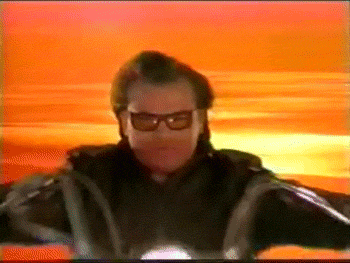
Chcete se dozvědět více?
Pokud tento článek pouze vzbudil váš apetit po znalostech Photoshopu, zdá se, že budete potřebovat pětichodový šmorgesborg, abyste ho zase utišili. Proto jsme vytvořili knihu Photoshop & Illustrator Unleashed!
Photoshop a Illustrator jsou dva zcela zásadní programy, které musí znát každý návrhář Motion Designer. Na konci tohoto kurzu budete schopni vytvářet vlastní výtvarné návrhy od nuly pomocí nástrojů a pracovních postupů, které denně používají profesionální návrháři.